- 返回
- 云上PDF阅读器

云上PDF阅读器 V1.0.6.2070 官方安装版
大小:16.04 MB时间:2020-05-11
类别:阅读翻译下载:282
提示
此软件仅供用户参考,如需下载软件,请到PC(电脑)端进行下载。
软件简介
云上PDF阅读器是一款功能强大的PDF阅读软件,可以帮助用户编辑修改PDF图片中的内容,将其转换成其他常见的图片格式,非常方便。软件界面简约、提供阅读功能,可以在软件界面直接阅读PDF文件。可以查看PDF文件内容,提供批注、格式转换、密码添加、页面提取等功能,让用户可以在阅读的时候获取更多管理功能。
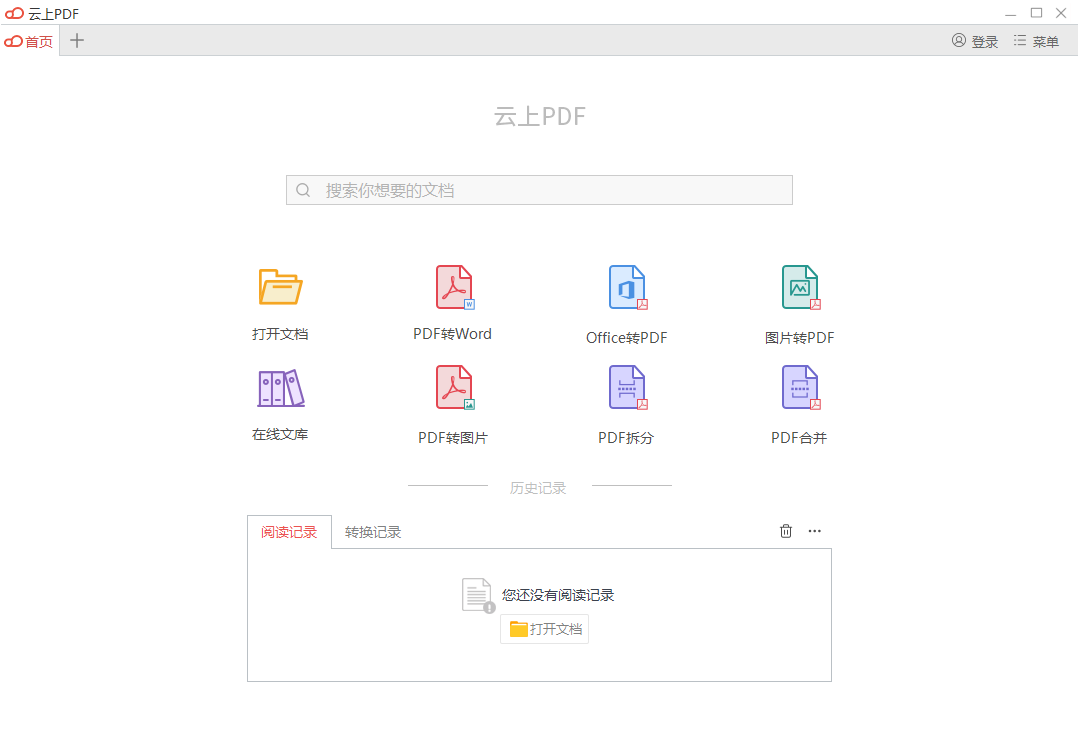
不仅仅能够支持PDF阅读,还能进行文档格式的转换,Word、PPT、HTML、TXT类型的文档都是可以转换的,还可以提前预览转换的文件,保证你的文件可以完美转换,不会有任何质量损失,也不会有乱码,排版错误的情况。软件操作也是十分简单,只需要把PDF文档拖动到软件的主窗口,而后再选择想要转换的格式单击“转换”按钮即可转换。还在等什么,感兴趣的朋友快来下载。
软件功能
1、云上PDF阅读器提供简单的阅读方式,打开软件就可以显示章节目录。
2、可以点击章节切换到阅读页面,可以为当前的页面内容设置批注。
3、支持格式转换功能,在软件界面直接将PDF转换为Word。
4、支持office转换PDF,安装组件就可以得到转换功能。
5、支持PDF转换图片,可以将对应的页面内容转换为图片保存。
6、支持加密功能,可以为当前阅读的PDF设置打开密码,也可以设置编辑密码。
7、云上PDF阅读器支持水印功能,在软件界面输入文字就可以显示水印。
8、支持位置设置,将当前的水印设置在新的位置,可以设置旋转、可以设置页面范围。
软件特色
1.200多种文档格式
云上PDF支持PDF、PSD、mobi等200多种格式文档。
2.内置pdf搜索引擎
快速搜索,找PDF文档只需要1s。
3.护眼模式
护眼模式,降低眼损伤。
4.浏览模式自由调整
可单页、双页等模式调整文档界面的布局。
5.窗口置顶
云上PDF支持界面窗口置顶,快速回归阅读界面。
6.多任务独立窗口
拖拽独立文档窗口,轻松比对文档。
使用方法
1、打开iPDFSetup_V1005.exe既可以安装软件,点击立即安装。
2、提示安装结束,在点击立即体验就可以打开软件。
3、云上PDF阅读器界面如图所示,点击打开文件就可以从本地添加PDF,从而在软件阅读文件。
4、这里是打开的界面,从文件夹找到你的PDF就可以直接打开阅读。
5、如果你的文件有目录就可以在软件左侧显示,鼠标点击左侧就可以开始阅读。
6、快速跳转到你需要阅读的内容,也可以通过鼠标滚动往下翻页,慢慢的查看文档内容。
7、提示放大缩小功能,如果当前的页面很大无法查看全部内容就可以点击缩小功能。
8、这里是双页面功能,如果觉得单一的页面阅读不方便就可以在这里切换双页。
9、显示批注功能,可以在软件界面添加新的批注内容,软件界面显示非常多的批注工具,可以直接输入文字内容。
10、支持高亮功能,如图所示,鼠标在文档选择一段文字,点击上方的高亮按钮就可以立即添加颜色。
11、显示图章功能,云上PDF阅读器提供很多图章,如果你需要批注文件就可以在这里选择一种图章。
12、显示水印功能,云上PDF阅读器可以帮助用户在每个页面添加文字水印,在这里现在显示的方式。
13、现在水印内容已经显示在PDF页面,显示的效果还是非常好的。
14、提示页面查看功能,软件可以自动将PDF的全部页面显示,显示独立的界面,鼠标点击就可以阅读。
15、提示转换功能,点击工具就可以弹出很多转换功能,可以将当前的PDF转换为Word。
16、提示你需要安装组件才能转换,如果你需要使用转换功能就可以点击确定,从而获取转换功能。
17、云上PDF阅读器也支持密码功能,在软件界面可以对当前的文档设置打开密码,设置权限密码。
热门资讯
更多电脑壁纸软件哪个好?8款好用的电脑壁纸软件下载推荐
Photoshop哪个版本最好用?7款好用的Photoshop软件推荐
软件管家哪个好用?8款好用的软件管家下载推荐
win10哪个版本最流畅?Win10七大版本区别一览
比360安全卫士好的软件有哪些?8款比360安全卫士好的杀毒软件推荐
电脑拷机软件哪个好?10款好用的电脑拷机软件推荐
相关软件
更多相关教程
更多





